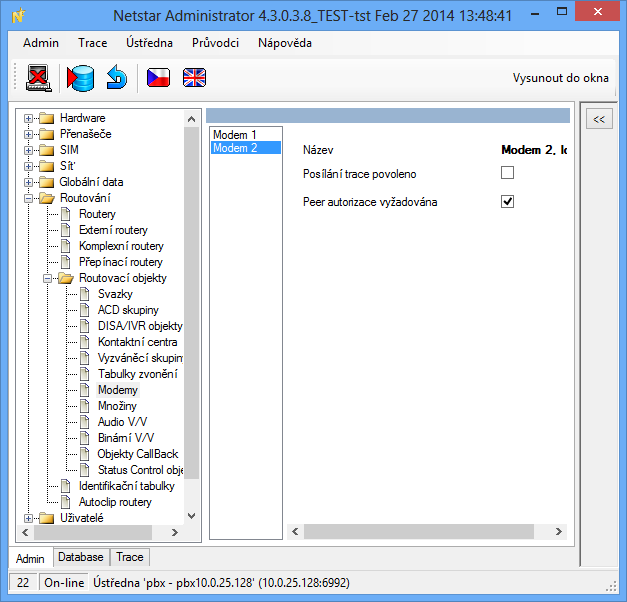1.2 Konfigurační menu
Hlavní menu
Po připojení k ústředně je zobrazena konfigurační část nástroje. Hlavní menu tohoto pohledu je na obrázku dole (Obrázek – Pohled na hlavní menu konfigurační části nástroje) a nabízí následující možnosti:
- Admin
- Odhlásit ústřednu – Volba slouží k odhlášení nástroje od konkrétní ústředny a vede k návratu do pohledu, který byl popsán v předchozí kapitole.
- Připojit/Odpojit – Tyto volby jsou použity pouze v off-line režimu a slouží k připojení nástroje k ústředně pro případ, kdy je potřeba do ní uložit konfiguraci.
- Uložit změny – Volba umožňuje uložit změny provedené od posledního uložení.
- Zrušit změny – Volba umožňuje zrušit všechny změny provedené v konkrétním menu od posledního uložení.
- Nastavení – Touto volbou lze vyvolat menu globálního nastavení nástroje, které bylo popsáno v kapitole 1. Informace o aplikaci, v části Globální nastavení nástroje.
- Jazyk – Umožňuje zvolit jeden z podporovaných jazyků. Jednotlivé vlajky představují možné jazykové mutace nástroje.
- Ukončit – Slouží k ukončení konfiguračního nástroje.
- Trace
- Nahrát trace ze souboru – Umožňuje načíst konkrétní trace ze souboru.
- Přidat trace ze souboru – Umožňuje načíst konkrétní trace ze souboru a přidat jej k současnému. Slouží ke spojování jednotlivých traců, ukládaných automaticky do souborů.
- Uložit trace do souboru – Umožňuje uložit trace z bufferu do souboru. Nezáleží na tom, zda je trace v dané chvíli filtrován. Jedná se pouze o jeden z možných pohledů a data jsou ukládána do souboru všechna.
- Spustit analýzu trace – Vyvolá okno umožňující analýzu tracu. Tato analýza pomáhá odhalit např. neukončená spojení.
- Ústředna
- Upgrade – Volba vyvolá dialog pro určení souboru s novým firmware pro upgrade ústředny. Po výběru firmwaru je tento stažen do ústředny a rozbalen. Po následném restartu nabootuje již ústředna s aktualizovanou verzí firmwaru.
- Import logů z ústředny – Volba umožňuje snadný přístup k logům ústředny bez nutnosti používání dalších aplikací. Lze vyexportovat Všechny logy a nebo jen zvolené (Selektivně).
- Všechny – Po zvolení konkrétního adresáře jsou staženy config.db, aoc.db, obsah adresáře internal/log a také obsah adresáře /var/log.
- Selektivně – Vyvolá dialog pro stažení konkrétních logů z ústředny. Uživatel přistupuje k jednotlivým souborům prostřednictvím úložiště, tak jak je nadefinováno v menu Globální data – Správa úložišť.
- Restart ústředny – Provede restart ústředny.
- Restart ústředny do továrního nastavení – Obnoví tovární nastavení ústředny. Tato volba vyvolá dialogové okno, ve kterém je možné vybrat ze dvou možností. Provedení vybrané akce je nutné dvakrát potvrdit tlačítkem OK.
- Průvodci
- Průvodce oživením – Tento průvodce je podrobně popsán v následující kapitole 1.3 Oživení ústředny v krocích.
- Import/export podnikové struktury – Vyvolá dialogové okno pro import či export podnikové struktury. Podporovány jsou formáty csv a xml.
- Import databáze – Vyvolá dialogové okno pro import databáze. V dialogovém okně lze vybrat import databáze Ze souboru nebo Z ústředny. Pokud je zvolena varianta Z ústředny, zobrazí se všechny vytvořené ústředny, ze kterých je možné databázi získat. Parametr Pravidlo specifikuje, která původní nastavení se nemají importem databáze přepsat. Volba je použitelná pouze pro připojení v off-line režimu.
- Export databáze – Volba umožňuje exportovat databázi ústředny do souboru ve formátu xml. Volba je použitelná pouze pro připojení v off-line režimu.
- Nastavení hlasové pošty – Automaticky přidá routery, DISA provolby a hlášky pro uživatelské procházení hlasové schránky.
- Nápověda – Volbou lze spustit nápovědu v závislosti na zvoleném jazyku.
Obrázek: Pohled na hlavní menu konfigurační části nástroje
Obrázek uvádí také přehled ikon konfiguračního menu. Význam jednotlivých ikon je uváděn zleva doprava.
- Odhlásit ústřednu – Volba slouží k odhlášení nástroje od konkrétní ústředny a vede k návratu do pohledu, který byl popsán v předchozí kapitole.
- Připojit/Odpojit ústřednu – Tyto volby jsou použity pouze v off-line režimu a slouží k připojení nástroje k ústředně pro případ, kdy je potřeba do ní uložit konfiguraci.
- Uložit změny – Umožňuje uložit změny provedené od posledního uložení do tohoto okamžiku.
- Zrušit změny – Umožňuje zrušit všechny změny provedené v konkrétním menu od posledního uložení.
- Výběr jazyka – Jednotlivé vlajky představují možné jazykové mutace nástroje.
- Vysunout do okna – Vysune aktuální zobrazení nástroje do samostatného okna.
Okna
V levé části nástroje je TreeView, kde můžete zvolit položku, kterou chcete konfigurovat. Ta se po rozkliknutí zobrazuje v pravé části okna, která může být dále rozdělena na okno výběru konkrétního objektu a část určenou pro jeho konfiguraci. Některé pohledy mají pro snažší orientaci konfiguraci rozdělenu do několika záložek. Všechna zmiňovaná okna ukazuje následující obrázek.
Obrázek: Pohled na členění konfiguračního nástroje na záložky a okna
Důležitou součást konfiguračního programu tvoří také sekce Trace a Database, které naleznete v dolní části obrazovky nad stavovým řádkem. V rámci záložky Trace můžete sledovat průběh hovorů a snadno analyzovat případné chyby konfigurace. Záložka Database umožňuje přímý pohled na uložená data, která by zde neměla být měněna, pokud to není nezbytně nutné. Důrazně doporučujeme data tímto způsobem neměnit, pokud nevíte jak! Tato záložka podléhá právům pro čtení a zápis, která lze nastavit každému loginu.
Stavový řádek
V dolní části konfiguračního nástroje se nachází stavový řádek, kde můžete nalézt dvě důležité informace. První informací je režim připojení nástroje. Uvidíte zde, zda používáte právě on-line či off-line režim. Druhou informací je jméno aktuálního připojení, které je tvořeno jménem ústředny a jménem spojení.
Obrázek: Pohled na stavový panel konfiguračního nástroje